今天给大家讲解一下自动更新的序号。这是做好的excel表格,左边需要增加序号。常用增加序号的方法可以在空白单元格输入一,下面输入二,然后选中两个单元格,鼠标移到二的右下角,空心十字变为实心的十字,按住鼠标左键向下拖。

但是这样生成的序号如果删除某一行序号需要重新输入,比方删除一下第五行,单击一下第五行,然后右键单击点删除。同学们看到了吧,这样序号就不是连续的序号,需要重新生成。如何生成自动更新的序号给大家演示一下。
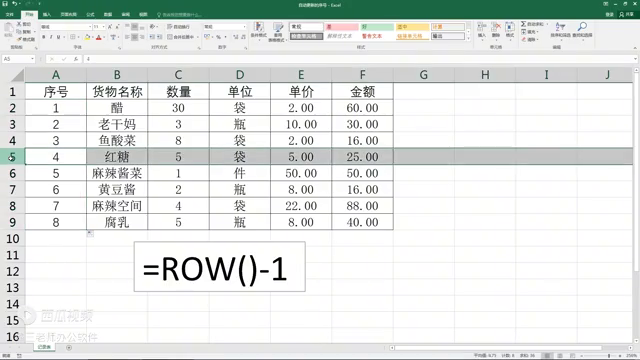
·把鼠标单击左上角的撤销箭头,返回到初始状态,选中现在的序号,按一下删除键把它删除。
·可以用肉函数来实现,开始输入等号,然后输入肉函数,输入左右括号。注意左右括号一定是在英文输入法下输入,再输入减一,也就是如果空白单元格上面有一行,这里有序号,货物名称这里有一行,这里就减一。如果空白单元格上面有两行就减二,就是空白单元格上面有几行就减几。
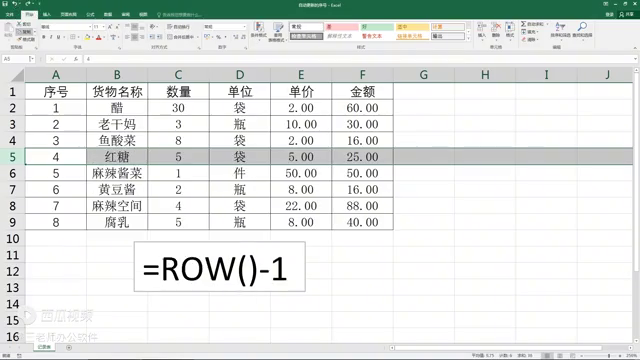
·这里可以单击序号下面的空白单元格,输入函数,输入完以后单击一下上面fs左边的对勾,然后鼠标移到一的右下角,空心十字变为实心十字,按住鼠标左键向下拖。
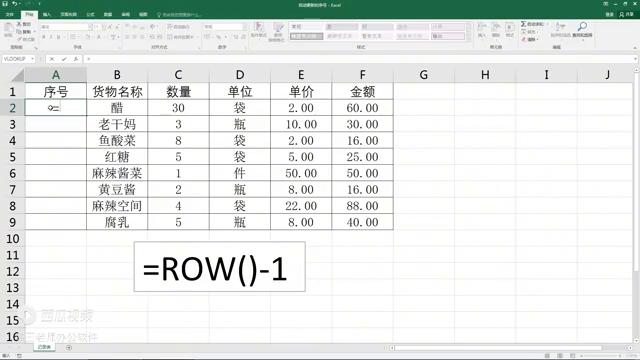
·生成序号以后现在可以任意删除一行,比方放到五这里,右键单击点删除。同学们看到了吧,删除完以后序号会自动更新,上面也是一样,单击一下三这里,右键单击点删除。
这样就可以实现自动更新的序号。


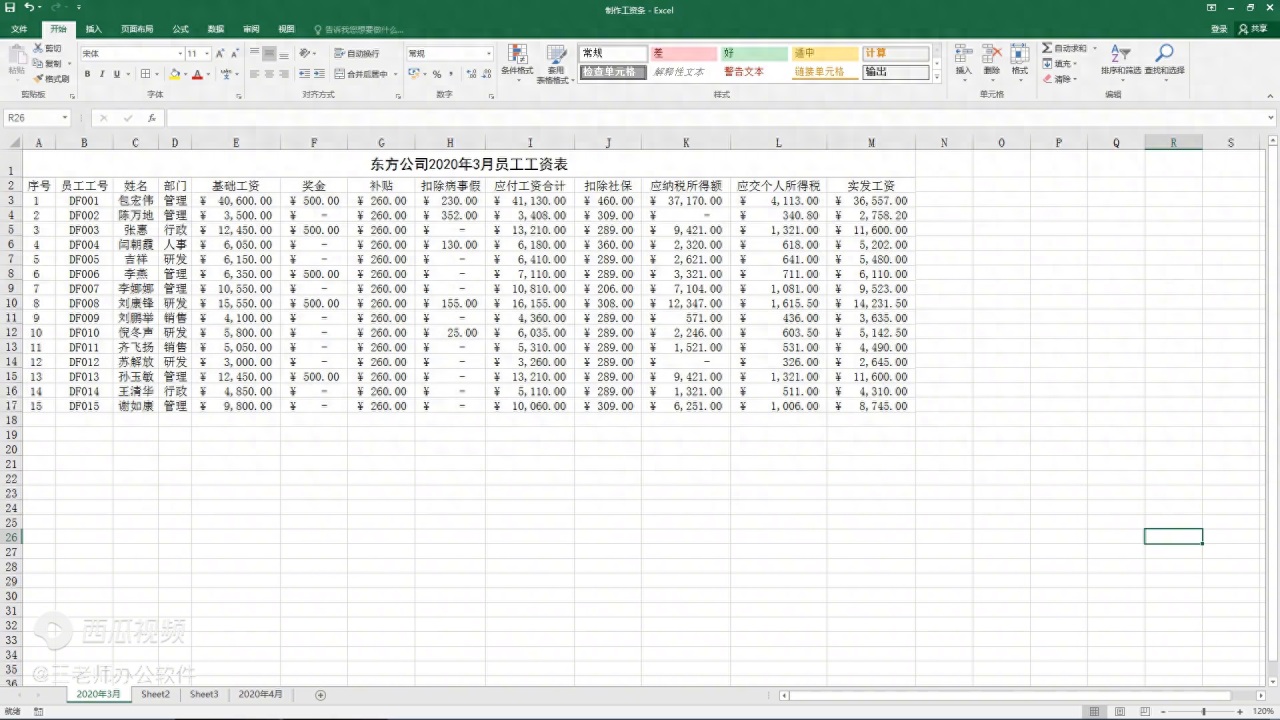
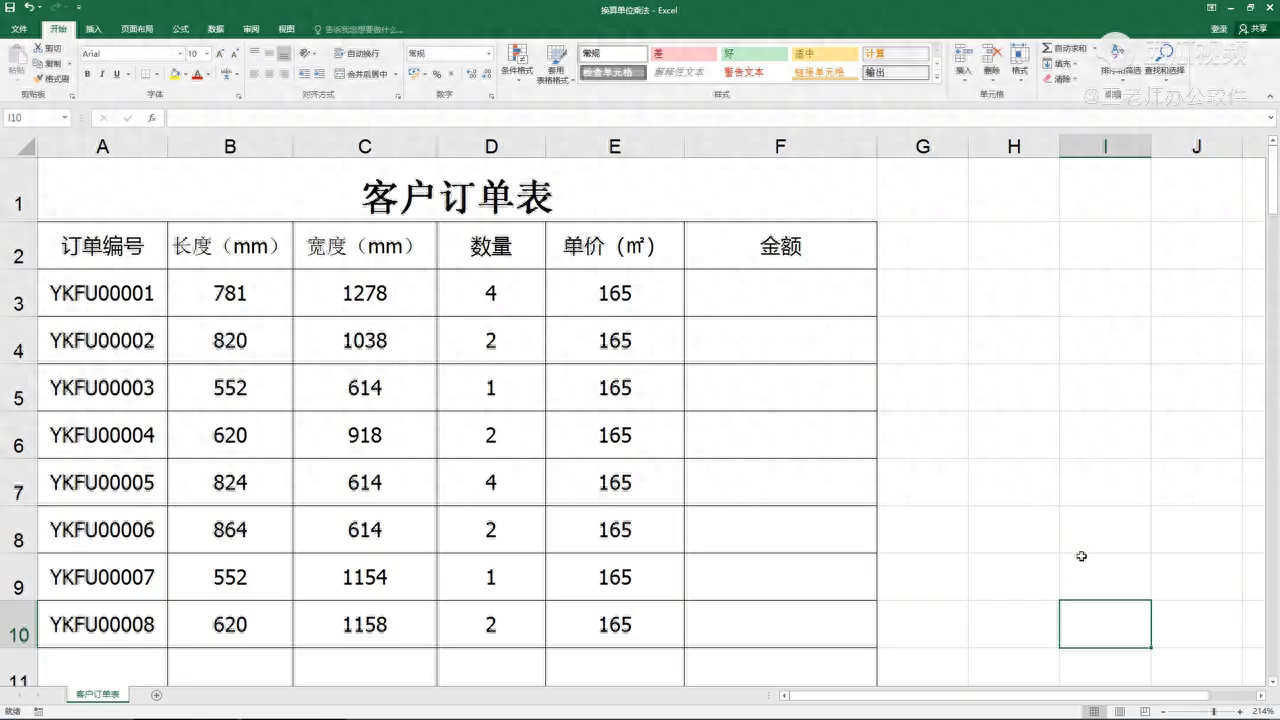

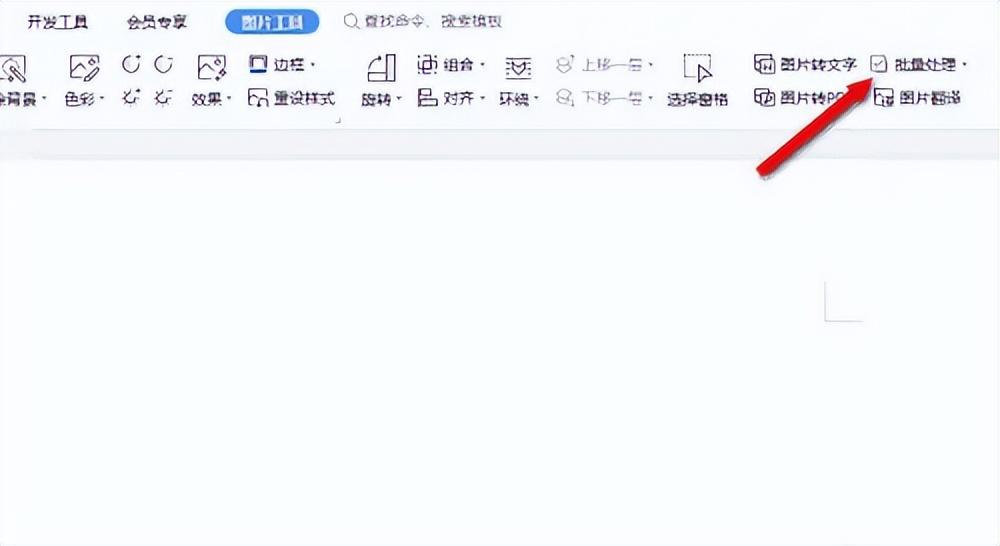
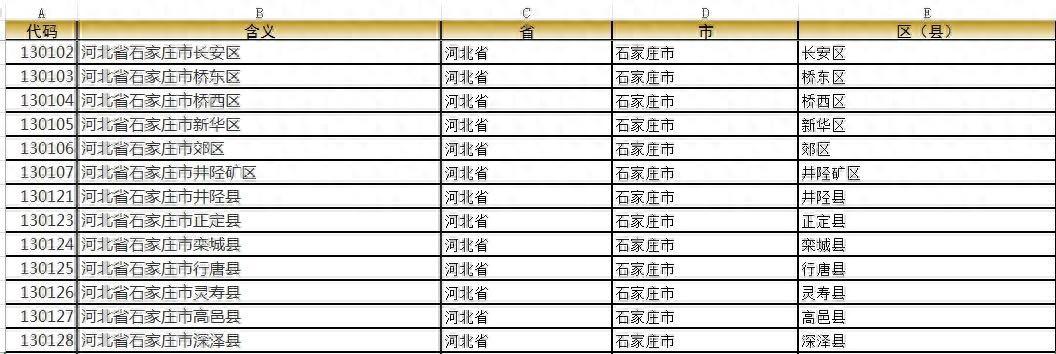

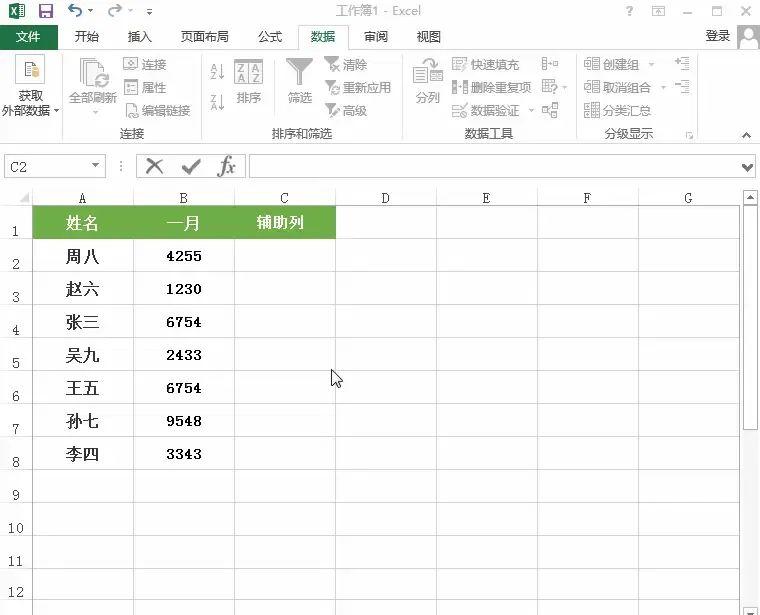
评论 (0)